با عرض سلام خدمت همه دوستان عزیز
توی این قسمت با هم یاد میگیریم که اول چطور صورت رو از موهای اضافی پاک کنیم و عکس رو برای اعمال کارهای بعدی آماده کنیم.
البته من توی آموزش فتوشاپ فرض رو بر این گذاشتم که شما دوستان عزیز، با ابزار و کارکردهای مختلف فتوشاپ آشنایی دارید و زیاد وارد جزئیات نمیشم.
اون دسته از دوستانی که براشون سوالی پیش میاد، مطرح کنن، من هستم در خدمتشون.
گام اول:
توی این مرحله، اول باید ناحیه ای رو که میخوایم موهاش رو از بین ببریم رو دورگیری کنیم.برای دورگیری دقیقتر میتونید از Magnetic Lasso Tool استفاده کنید (شماره 1) و بعد، برای از بین بردن موها، از ابزار Patch Tool استفاده کنید( شماره 2).نحوه کار با ابزار Patch Tool رو هم میتونید توی شکل زیر ببینید: (Drag& Drop)
گام دوم:
دور گیری ابرو همیشه از اهمیت برخورداره چون یکی از اولین چیزایی هست که توی عکس جلب توجه میکنه. با استفاده از Elliptical Marquee Tool یک بیضی رسم کنید و متناسب با قوس ابرو، اونرو بچرخونید تا تنظیم بشه.(شماره 1 و 2)
هدف از اینکار اینه که ما سطح بیرونی بیضی رو صاف کنیم و فعلا با محیط داخلش کاری نداریم.برای استفاده و کار از فضای بیرون بیضی، باید اونرو Inverse کنیم.کلیدهای ترکیبیش بصورت ctrl+shift+ I هستش.بعد از انتخاب شدن فضای بیرونی، میتونید با استفاده از ابزار Clone Stamp Tool ناحیه بیرونی ابرو رو صاف کنید. به شکل زیر توجه کنید:
مقدار Hardness رو همیشه جوری تنظیم کنید که نتیجه نه خیلی محو باشه و نه خیلی مشخص و برجسته.اینجوری کار تون طبیعی تر میشه.
این مراحل رو برای ابروی دیگه هم انجام بدید.
گام سوم:
در نهایت با استفاده از Blur Tool قسمتهایی رو که صاف کردید یک مقدار محو کنید تا طبیعی تر بشه.
ادامه دارد....
___________________
مشاهده بفرمائید:
تبدیل لولو به هلو در فتوشاپ!(قسمت اول)
تبدیل لولو به هلو در فتوشاپ!(قسمت سوم-آخر)
دوست عزیز، به سایت علمی نخبگان جوان خوش آمدید
مشاهده این پیام به این معنی است که شما در سایت عضو نیستید، لطفا در صورت تمایل جهت عضویت در سایت علمی نخبگان جوان اینجا کلیک کنید.
توجه داشته باشید، در صورتی که عضو سایت نباشید نمی توانید از تمامی امکانات و خدمات سایت استفاده کنید.


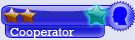









 پاسخ با نقل قول
پاسخ با نقل قول

علاقه مندی ها (Bookmarks)